Le traduzioni sono generate tramite traduzione automatica. In caso di conflitto tra il contenuto di una traduzione e la versione originale in Inglese, quest'ultima prevarrà.
Esegui un contenitore Docker dell'API Web ASP.NET Core su un'istanza Amazon Linux EC2
Vijai Anand Ramalingam e Sreelaxmi Pai, Amazon Web Services
Riepilogo
Questo modello è destinato alle persone che stanno iniziando a containerizzare le proprie applicazioni sul cloud Amazon Web Services (AWS). Quando inizi a containerizzare le app sul cloud, in genere non sono configurate piattaforme di orchestrazione dei container. Questo modello ti aiuta a configurare rapidamente l'infrastruttura su AWS per testare le tue applicazioni containerizzate senza bisogno di un'elaborata infrastruttura di orchestrazione dei container.
Il primo passo nel percorso di modernizzazione consiste nel trasformare l'applicazione. Se si tratta di un'applicazione.NET Framework legacy, è necessario innanzitutto modificare il runtime in ASP.NET Core. Quindi, esegui queste operazioni:
Crea l'immagine del contenitore Docker
Esegui il contenitore Docker utilizzando l'immagine integrata
Convalida l'applicazione prima di distribuirla su qualsiasi piattaforma di orchestrazione dei container, come Amazon Elastic Container Service (Amazon ECS) o Amazon Elastic Kubernetes Service (Amazon EKS).
Questo modello copre gli aspetti di creazione, esecuzione e convalida dello sviluppo di applicazioni moderne su un'istanza Amazon Elastic Compute Cloud EC2 (Amazon) Linux.
Prerequisiti e limitazioni
Prerequisiti
Un account Amazon Web Services (AWS)
attivo Un ruolo AWS Identity and Access Management (IAM) con accesso sufficiente per creare risorse AWS per questo modello
Scaricato e installato Visual Studio Community 2022
o versione successiva Un progetto.NET Framework modernizzato in ASP.NET Core
Un repository GitHub
Versioni del prodotto
Visual Studio Community 2022 o versioni successive
Architettura
Architettura Target
Questo modello utilizza un CloudFormation modello AWS
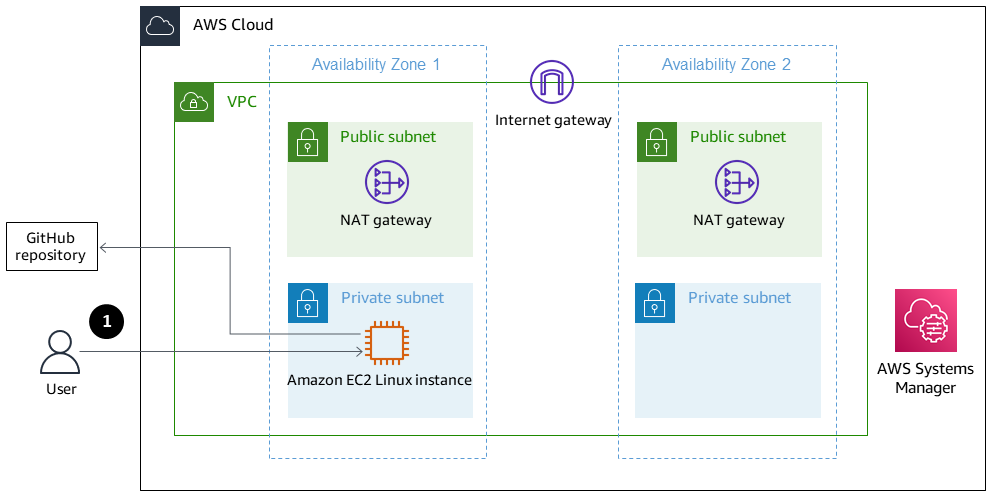
Accesso all'istanza Linux tramite Session Manager
Strumenti
Servizi AWS
Interfaccia a riga di comando AWS: AWS Command Line Interface (AWS CLI) è uno strumento open source per interagire con i servizi AWS tramite comandi nella shell della riga di comando. Con una configurazione minima, puoi eseguire comandi AWS CLI che implementano funzionalità equivalenti a quelle fornite dalla Console di gestione AWS basata su browser.
Console di gestione AWS: la Console di gestione AWS è un'applicazione Web che comprende e fa riferimento a un'ampia raccolta di console di servizio per la gestione delle risorse AWS. Quando effettui l'accesso per la prima volta, visualizzi la home page della console. La home page fornisce l'accesso a ciascuna console di servizio e offre un unico posto per accedere alle informazioni necessarie per eseguire le attività relative ad AWS.
AWS Systems Manager Session Manager — Session Manager è una funzionalità di AWS Systems Manager completamente gestita. Con Session Manager, puoi gestire le tue istanze Amazon Elastic Compute Cloud (Amazon EC2). Session Manager fornisce una gestione sicura e verificabile dei nodi senza la necessità di aprire porte in entrata, gestire host bastion o gestire chiavi SSH.
Altri strumenti
Visual Studio 2022
— Visual Studio 2022 è un ambiente di sviluppo integrato (IDE). Docker
: Docker è un set di prodotti Platform as a Service (PaaS) che utilizzano la virtualizzazione a livello di sistema operativo per fornire software in contenitori.
Codice
FROM mcr.microsoft.com/dotnet/aspnet:5.0 AS base WORKDIR /app EXPOSE 80 EXPOSE 443 FROM mcr.microsoft.com/dotnet/sdk:5.0 AS build WORKDIR /src COPY ["DemoNetCoreWebAPI/DemoNetCoreWebAPI.csproj", "DemoNetCoreWebAPI/"] RUN dotnet restore "DemoNetCoreWebAPI/DemoNetCoreWebAPI.csproj" COPY . . WORKDIR "/src/DemoNetCoreWebAPI" RUN dotnet build "DemoNetCoreWebAPI.csproj" -c Release -o /app/build FROM build AS publish RUN dotnet publish "DemoNetCoreWebAPI.csproj" -c Release -o /app/publish FROM base AS final WORKDIR /app COPY --from=publish /app/publish . ENTRYPOINT ["dotnet", "DemoNetCoreWebAPI.dll"]
Epiche
| Attività | Descrizione | Competenze richieste |
|---|---|---|
Crea un esempio di API Web ASP.NET Core utilizzando Visual Studio. | Per creare un esempio di API web ASP.NET Core, procedi come segue:
| Sviluppatore di app |
Crea un Dockerfile. | Per creare un Dockerfile, esegui una delle seguenti operazioni:
Per inviare le modifiche al tuo GitHub repository, esegui il comando seguente.
| Sviluppatore di app |
| Attività | Descrizione | Competenze richieste |
|---|---|---|
Configura l'infrastruttura. | Avvia il CloudFormation modello AWS
Per ulteriori informazioni sull'accesso a un' EC2 istanza Amazon privata utilizzando Session Manager senza richiedere un host bastion, consulta il post sul blog Toward a bastion-less world | Sviluppatore di app, amministratore AWS, AWS DevOps |
Accedi all'istanza Amazon EC2 Linux. | Per connetterti all'istanza Amazon EC2 Linux nella sottorete privata, procedi come segue:
| Sviluppatore di app |
Installa e avvia Docker. | Per installare e avviare Docker nell'istanza Amazon EC2 Linux, procedi come segue:
| Sviluppatore di app, amministratore AWS, AWS DevOps |
Installa Git e clona il repository. | Per installare Git sull'istanza Amazon EC2 Linux e clonare il repository GitHub, procedi come segue.
| Sviluppatore di app, amministratore AWS, AWS DevOps |
Crea ed esegui il contenitore Docker. | Per creare l'immagine Docker ed eseguire il contenitore all'interno dell'istanza Amazon EC2 Linux, procedi come segue:
| Sviluppatore di app, amministratore AWS, AWS DevOps |
| Attività | Descrizione | Competenze richieste |
|---|---|---|
Testa l'API web usando il comando curl. | Per testare l'API web, esegui il comando seguente.
Verifica la risposta dell'API. NotaPuoi ottenere i comandi curl per ogni endpoint da Swagger quando lo esegui localmente. | Sviluppatore di app |
| Attività | Descrizione | Competenze richieste |
|---|---|---|
Eliminare tutte le risorse. | Elimina lo stack per rimuovere tutte le risorse. In questo modo non ti verranno addebitati costi per i servizi che non utilizzi. | Amministratore AWS, AWS DevOps |